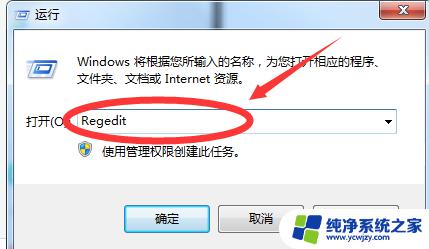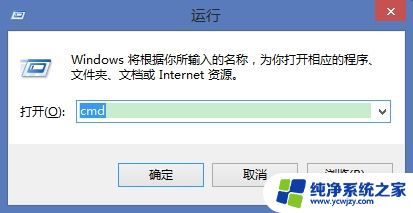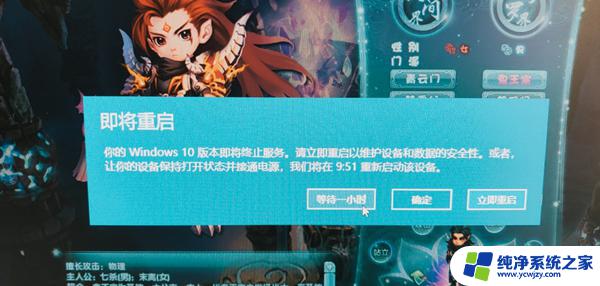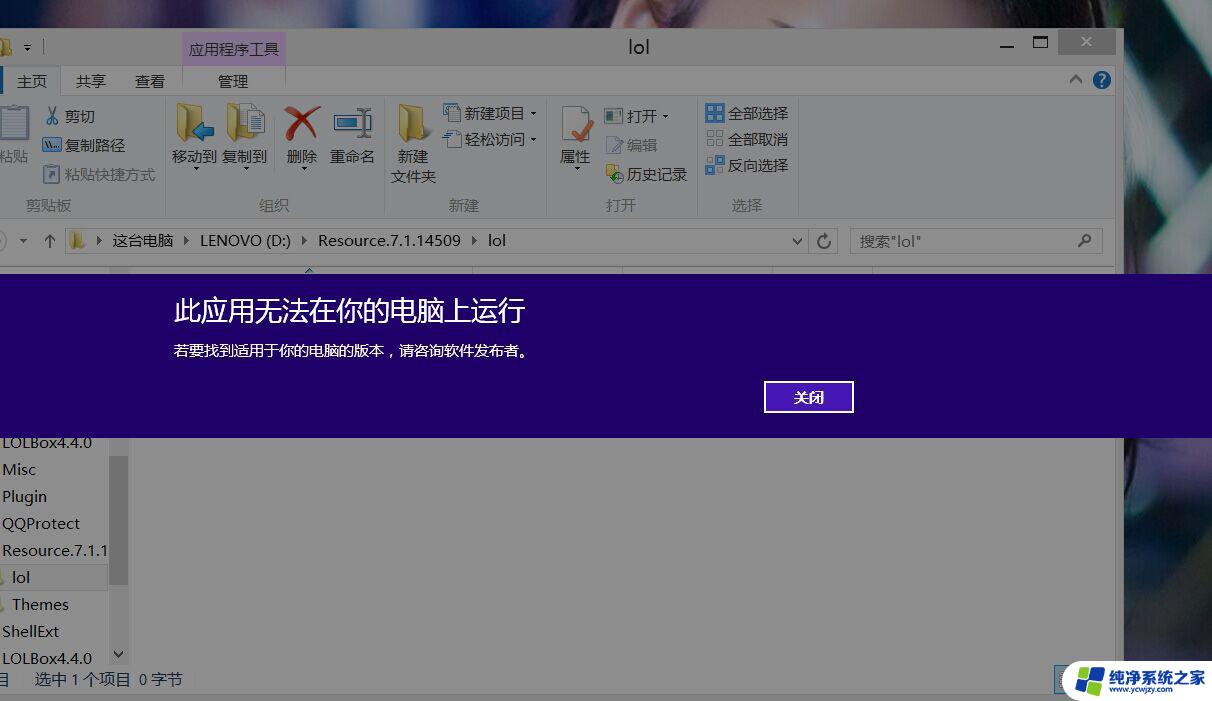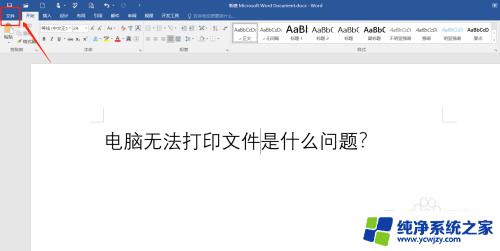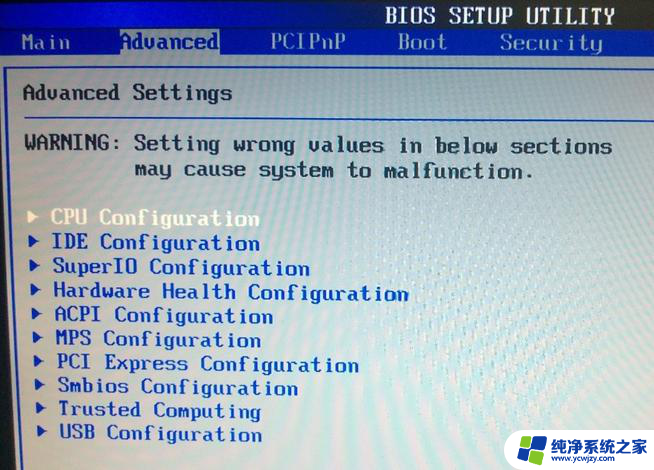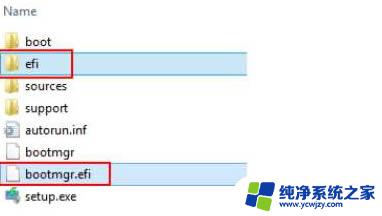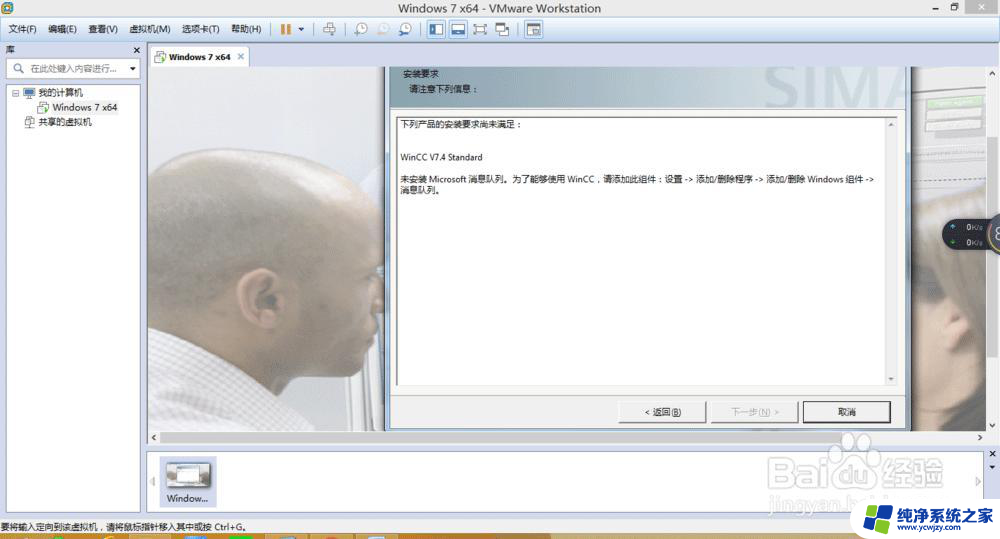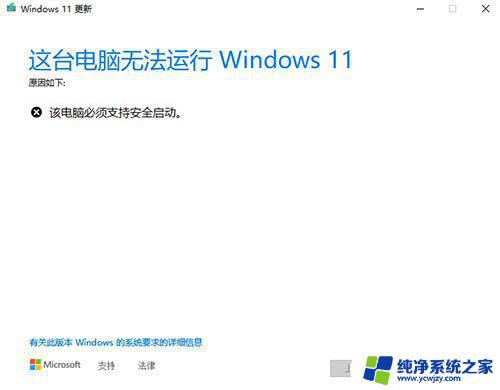安装wincc提示重启电脑 WinCC安装提示重启计算机没反应怎么办
安装wincc提示重启电脑,在安装WinCC时,有时会遇到一个常见问题:安装完成后,系统提示重启计算机,但是当我们点击重启按钮时,却发现电脑没有任何反应,这种情况下,我们应该如何解决呢?在这篇文章中我们将探讨如何应对安装WinCC时遇到重启计算机没反应的问题,并提供一些解决方法。无论是初次接触WinCC还是有一定经验的用户,都可以从中获得帮助和指导。让我们一起来解决这个问题吧!
具体方法:
1.在系统的开始菜单中搜索栏中输入Regedit,单击搜索。出现注册表Regedit文件。
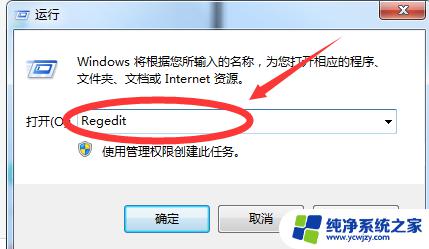
2.双击打开注册表,点击注册表左边的文件夹“HKEY_LOCAL_MACHINE
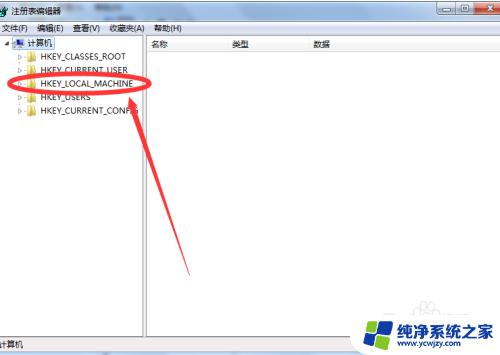
3.然后选择点击打开System
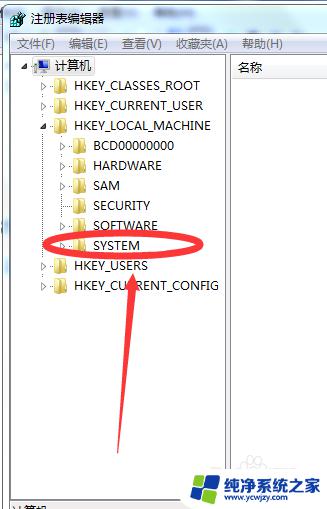
4.点击System中的CurrentControlSet
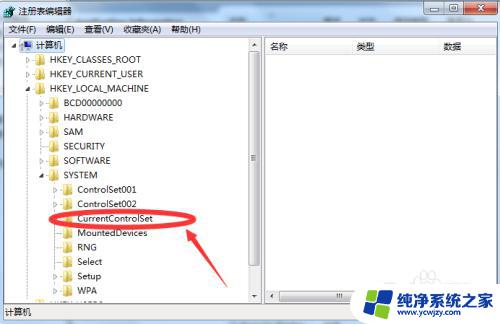
5.再CurrentControlSet中点击打开Control
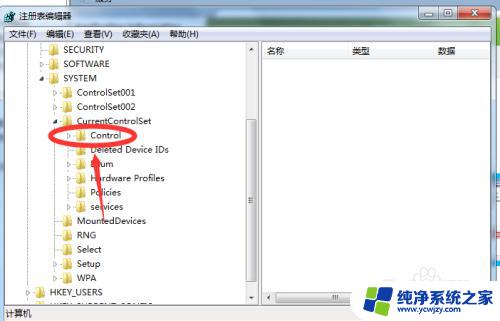
6.接着点击Control中的Session Manager
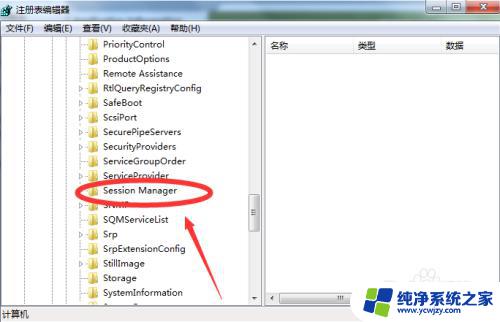
7.在注册表右侧中找到“PendingFileRenameOperations”
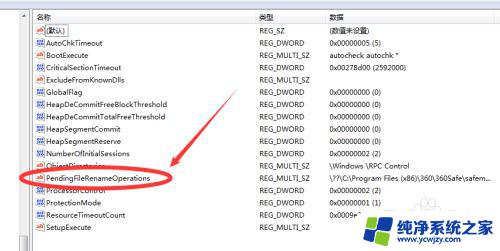
8.右键点击PendingFileRenameOperations,选择删除在弹出的对话框中选择是即可删除该项注册表值。则无需重启计算机了
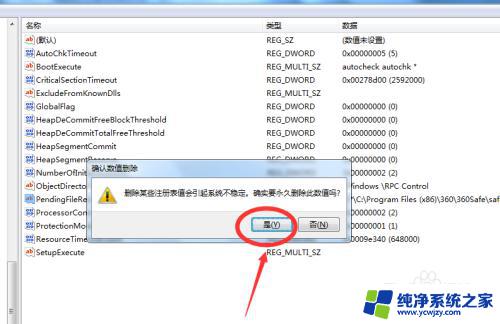
以上为WinCC安装后提示重启电脑的相关内容,如有遇到相同情况的用户,可以按照本文提供的方法来解决。